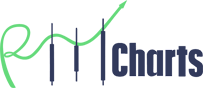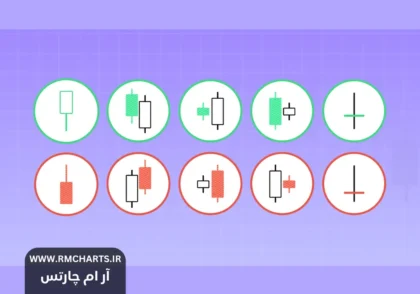آموزش کامل متاتریدر 4

متاتریدر 4 (MetaTrader 4 ) که با نام MT4 نیز شناخته می شود ، یک نرم افزار تجارت الکترونیکی است که به طور کلی توسط معامله گران و فعالین بازارهای مالی که به صورت خرده فروشی به معامله مشغول هستند مورد استفاده قرار می گیرد. این نرم افزار که توسط شرکت MetaQuotes توسعه یافته و از سال 2005 در اختیار شرکت ها و معامله گران قرار گرفته است.
اجرای کلی نرم افزار متاتریدر 4
سرور: که توسط بروکرها مدیریت می شود
مشتری: که توسط کارگزار یا بروکر در اختیار کاربران و مشتریان قرار می گیرد
همچنین مشتری می تواند بر اساس کدهای فعال در نرم افزار از ربات های معامله گر نیز استفاده کند.
انتخاب بهترین بروکر فارکس برای انجام معاملات مطمئن تر
تاریخچه
نسخه اولیه متاتریدر4 در سال 2002 توسط شرکت متا کوئست منتشر شد تا معامله گران راحت تر خرید و فروش نمادهای معاملاتی را انجام دهند. پس از گذشت چندین سال در نهایت بین سالهای 2007 تا 2010، اکثر بروکرها متاتریدر4 را به عنوان نرم افزار اصلی شرکت خود انتخاب کردند. در تاریخ 2009 نسخه اولیه متاتریدر 5 منتشر شد تا در نهایت در سال 2010، متاتریدر 5 جایگزین متاتریدر 4 شود.
با وجود اینکه MT5 در سال 2009 معرفی شد، اما طبق مطالعه انجام شده در سپتامبر 2019، متاتریدر 4 همچنان محبوب ترین نرم افزار معاملاتی فارکس در جهان است.
در تاریخ 24 سپتامبر 2022 سایت اپ استور اپل در اقدامی فوری، متاتریدر 4 و 5 را از لیست خود پاک کرد. دلیل این اقدام، ناهماهنگی برنامه نویسی بین متاتریدر و ساختار اپل مطرح شده است.
چگونه با چنگال اندروز تحلیل تکنیکال دقیق انجام دهیم ؟
اجزای اصلی متاتریدر 4
نسخه کامل MetaTrader 4 از بخش های زیر تشکیل شده است:
1 – MetaTrader 4 Client Terminal: توسط کارگزاری در اختیار معامله گران قرار می گیرد تا بتوانند روی حساب های واقعی یا آزمایشی به تحلیل و معامله مشغول باشند. در این نسخه ابزارهای تحلیل تکنیکال نیز وجود دارند.
2 – MetaTrader 4 Mobile : نسخه موبایل متاتریدر 4 این امکان را می دهد تا معامله گران با کمک تلفن همراه و موبایل، به معامله گری بپردازند.
3 – MetaTrader 4 Server :هسته مرکزی متاتریدر است که در آن کلیه امکانات مورد نیاز در اختیار بروکرها و کارگزاری ها قرار می گرد تا بتوانند نیازهای مشتریان خود را فراهم کنند.
4 – MetaTrader 4 Administrator : برای مدیریت سرور مرکزی از راه دور طراحی شده است.
5 – MetaTrader 4 Manager : ابزاری است که مدیریت و حل مشکلات کاربران را برای بروکرها ساده تر می کند.
6 – MetaTrader 4 Data Center : ابزاری است که ارتباط بین سرور و مشتری را مدیریت کرده و عیب یابی می کند.
پرایس اکشن RTM – یکی از قدرتمندترین روش های تحلیل بازارهای مالی
نحوه استفاده از متاتریدر 4
1 – در یک بروکر و کارگزار فارکس ثبت نام کرده و حساب معاملاتی دریافت کنید.
2 – سپس نسخه متاتریدر مورد نیاز خود را دانلود و نصب کنید.
3 – با استفاده از ابزار در اختیار، در بخش پنجره معامله، اولین خرید و فروش خود را ثبت کنید.
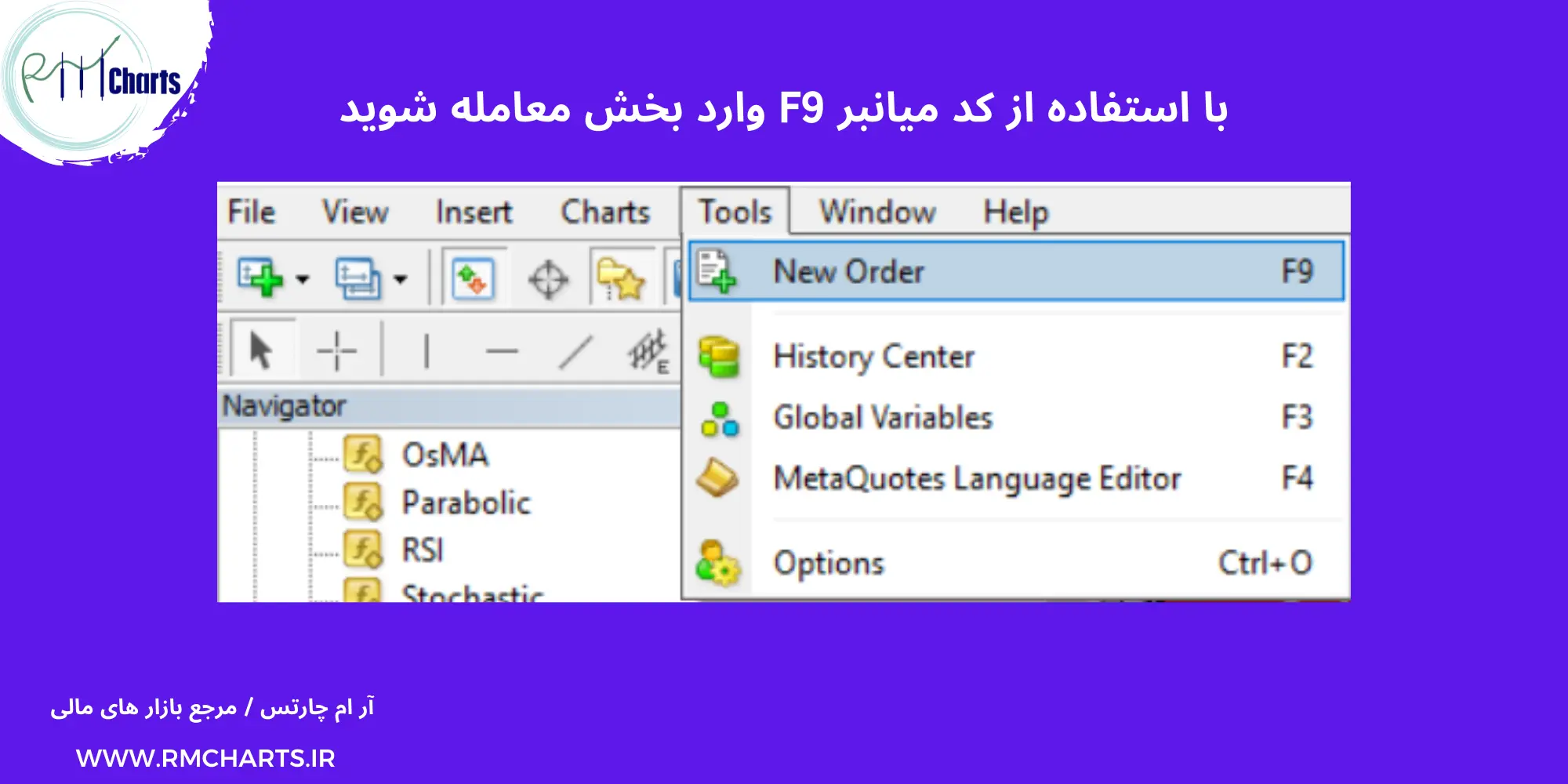
پس از آن صفحه معامله برای شما نمایش داده خواهد شد تا خرید و فروش کنید.

راهنمای استفاده از پنجره سفارشات در متاتریدر4
Symbol : جایی که می توانید نماد معاملاتی مانند جفت ارز EURUSD را از بین تمامی نمادها انتخاب کرده و معاملات را انجام دهید.
Volume : میزان معاملات و قراردادهای ثبت شده بین مشتری و کارگزار
Stop loss : در این بخش می توانید هدف قیمتی را مشخص کنید تا در صورتی که قیمت برخلاف تحلیل شما عمل کرد، به صورت اتوماتیک از معامله خارج شوید.
Take profit : می توانید مقداری را مشخص کنید تا در صورت رسیدن قیمت فعلی به قیمت مورد نظر، با سود از معامله خارج شوید.
Comment : می توانید دیدگاه معاملاتی خود را ثبت کنید.
Type : می توانید نوع معالات خود را مشخص کنید که قصد معامله فوری یا مدت دار را دارید.
اسکالپینگ چیست؟ 4 استراتژی دقیق برای اسکالپ کردن
اجرای فوری معاملات در متاتریدر4
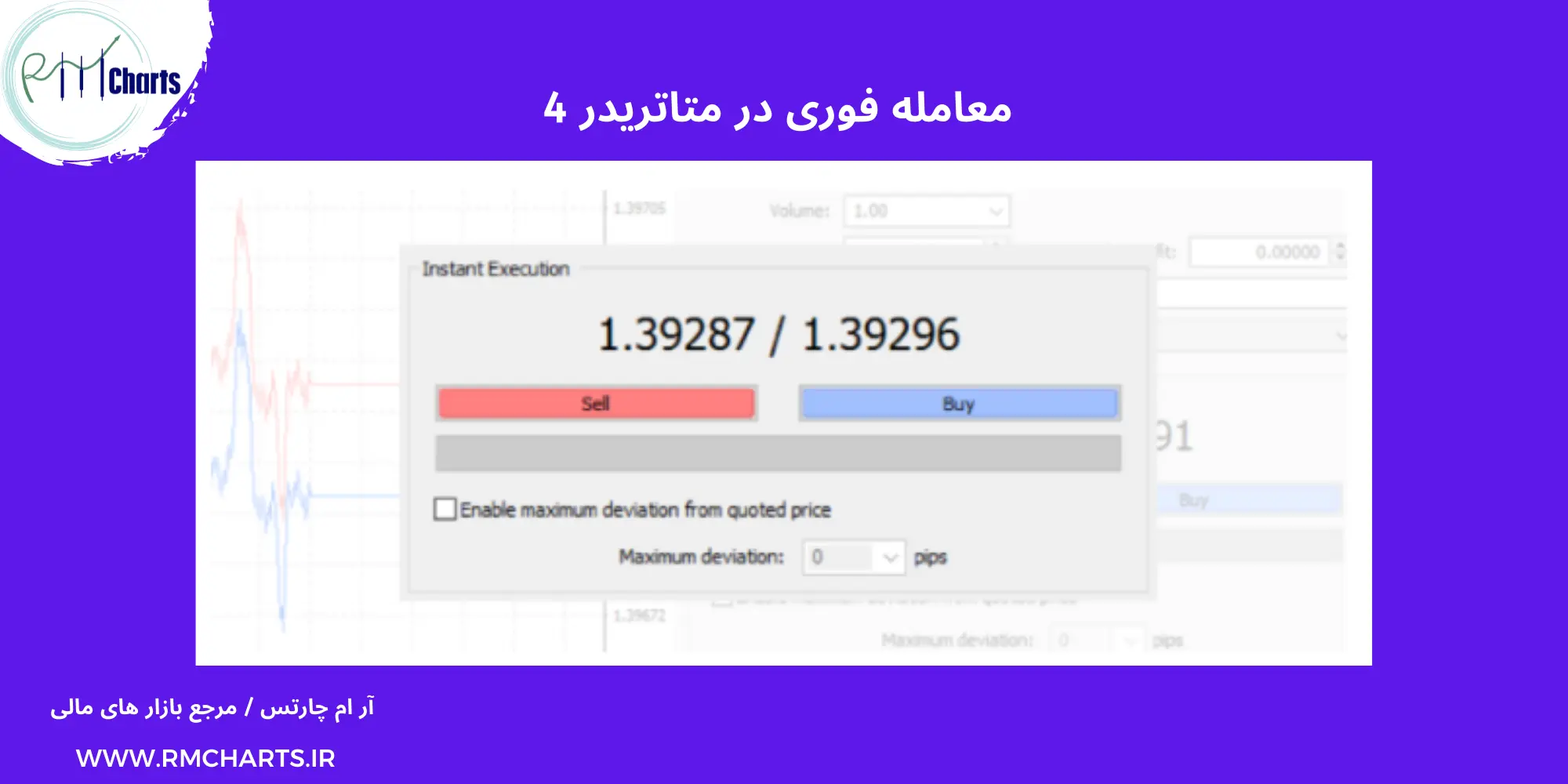
تغییرات قیمت را بررسی کرده و شرایط معاملاتی خود را ایجاد کنید تا بتوانید در بهترین شرایط خرید و فروش خود را انجام دهید. دقت کنید که در صورت مغایرت بین قیمت درخواستی شما و قیمت لحظه ای بازار، معامله از سمت سرور لغو می شود.
معاملات خود را بررسی کنید
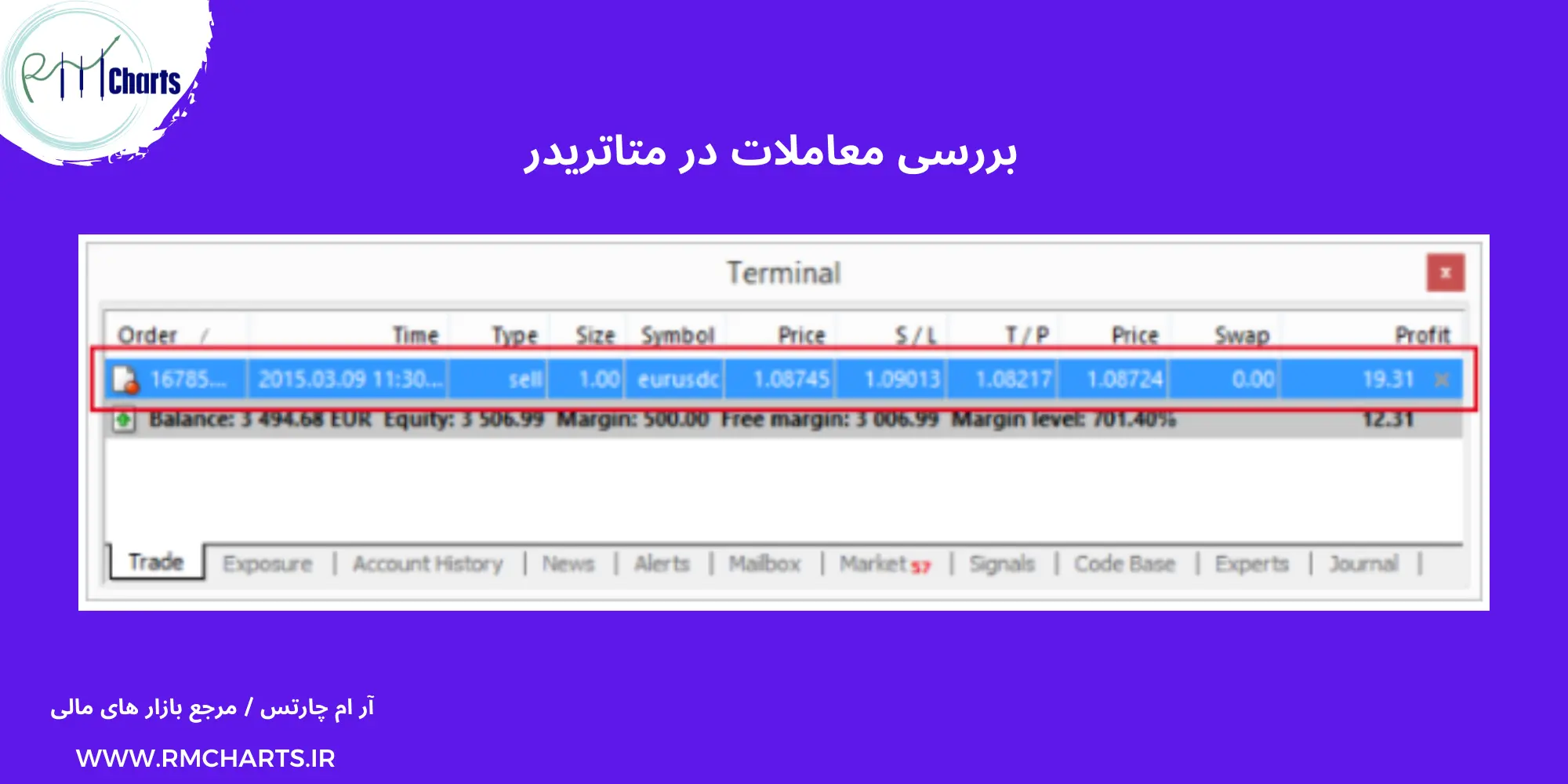
با فشار دادن دکمه های Ctrl + T می توانید شرایط معاملاتی خود را بررسی کنید.
سوئینگ تریدینگ ( Swing Trading ) چیست ؟ بررسی تخصصی به همراه عکس
متاتریدر 4 را شخصی سازی کنید
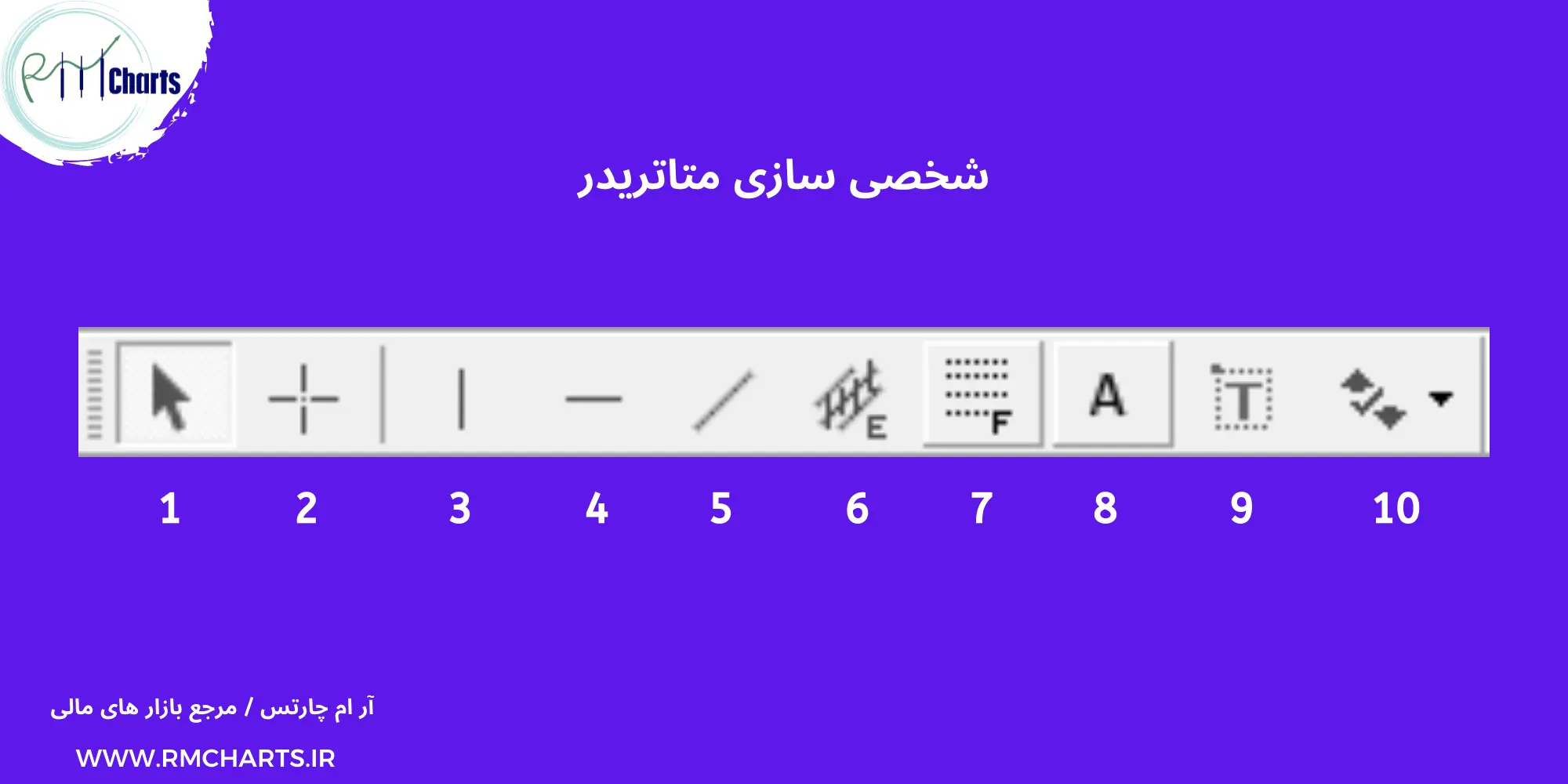
1 – مکان نما
2 – متقاطع نمودار
3 – رسم خطوط عمودی
4 – رسم خطوط افقی
5 – رسم خطوط روند
6 – رسم کانال قیمت
7 – رسم خطوط اصلاحی فیبوناچی
8 – کامنت گذاری در روی نمودار
9 – برچسب متن و نوشته
10 – فلش و نشانه گرها
اضافه کردن اندیکاتور در متاتریدر 4
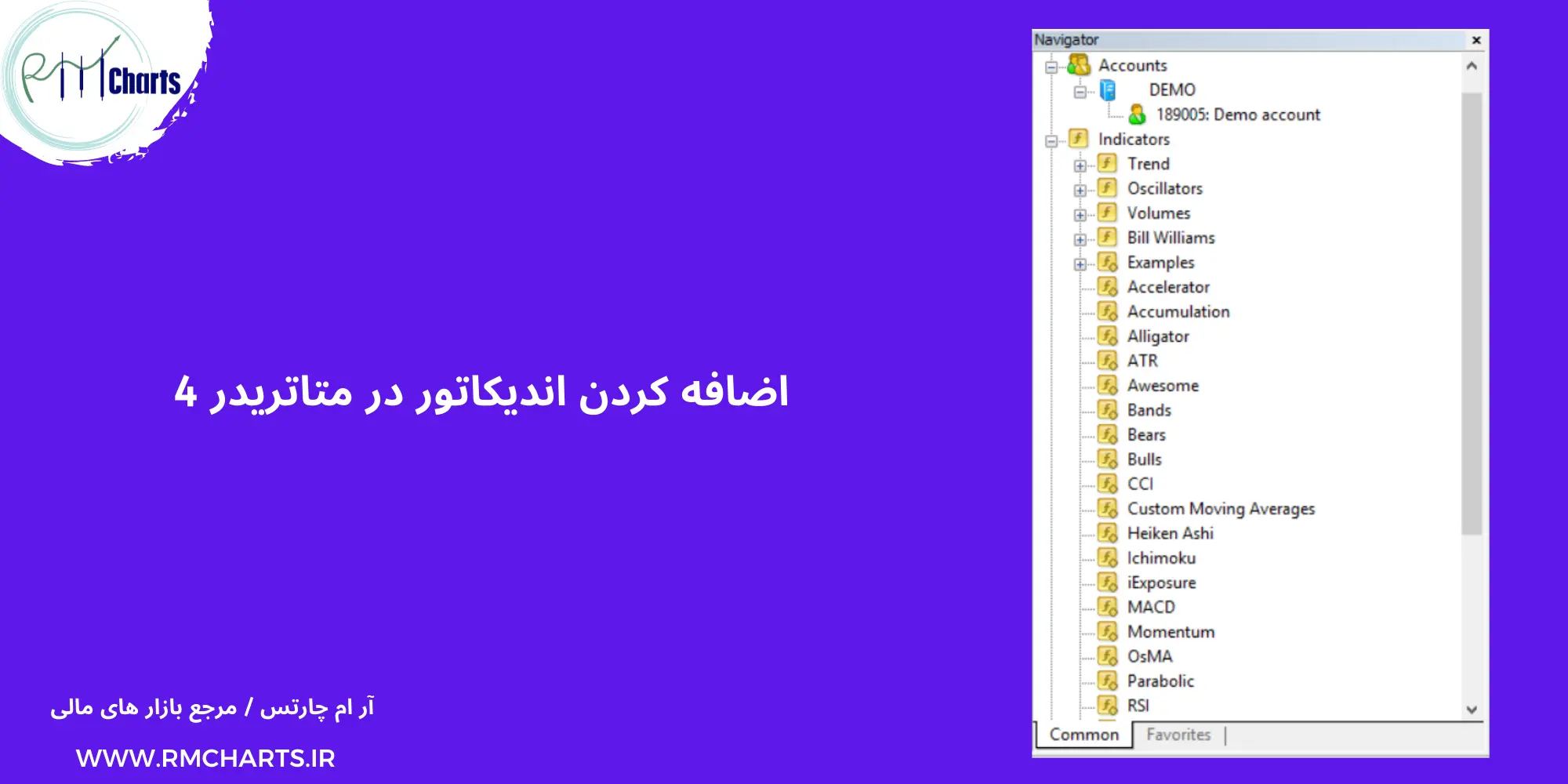
می توانید از بخش navigator اندیکاتور مورد نظر خود از جمله اندیکاتور RSI را به نمودار خود اضافه کنید.
تایم فریم را تغییر دهید
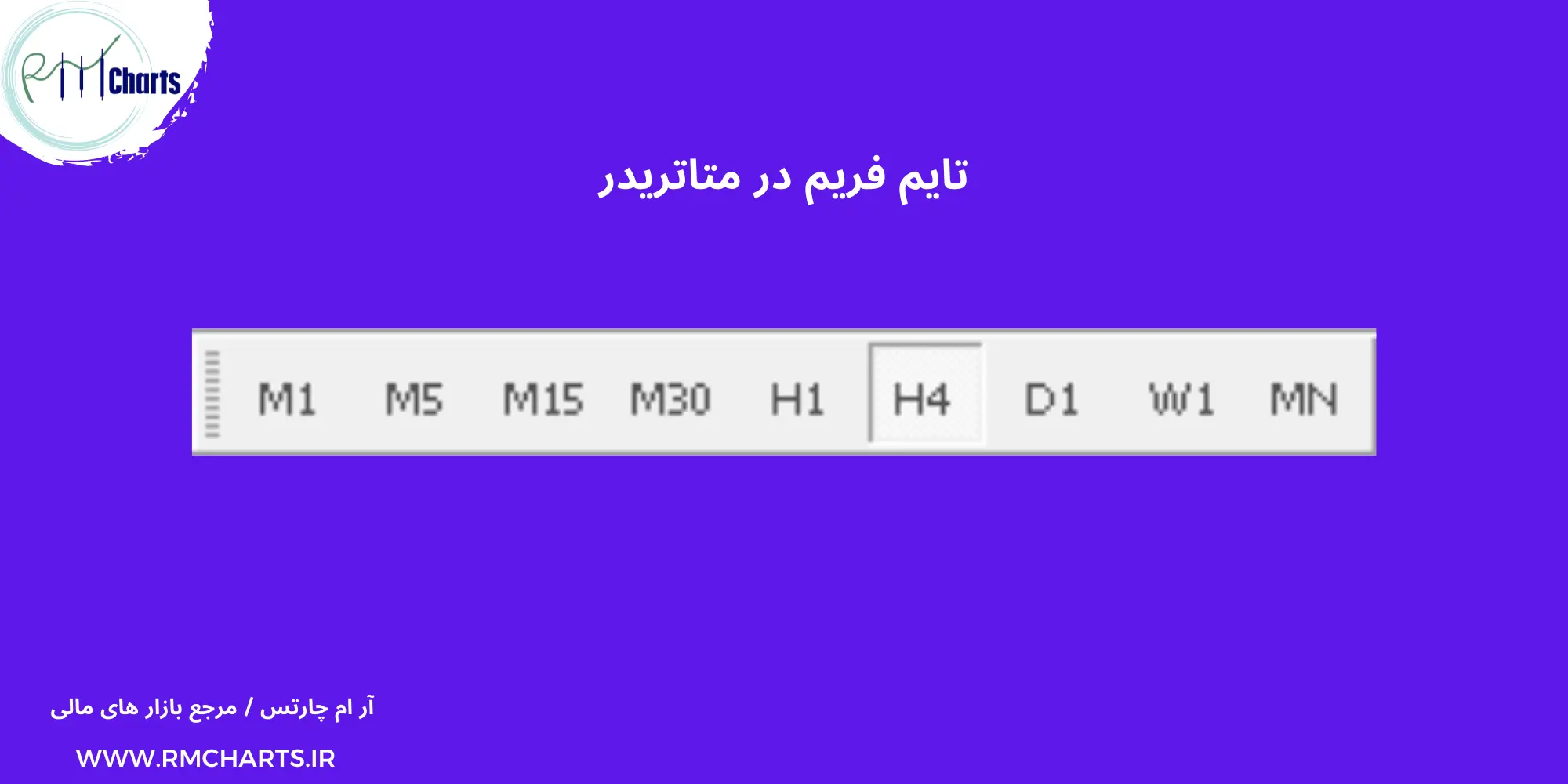
برای اینکه بتوانید در هر تایم فریم که تمایل دارید به تحلیل و معامله مشغول شوید باید تایم فریم را از بخش مخصوص انتخاب کنید.
- M1 (1 دقیقه)
- M5 (5 دقیقه)
- M15 (15 دقیقه)
- M30 (30 دقیقه)
- H1 (1 ساعت)
- H4 (4 ساعت)
- D1 (1 روز)
- W1 (1 هفته)
- MN (1 ماه)
دوره رایگان آموزش فارکس RMCHARTS
سابقه معاملات خود را بررسی کنید
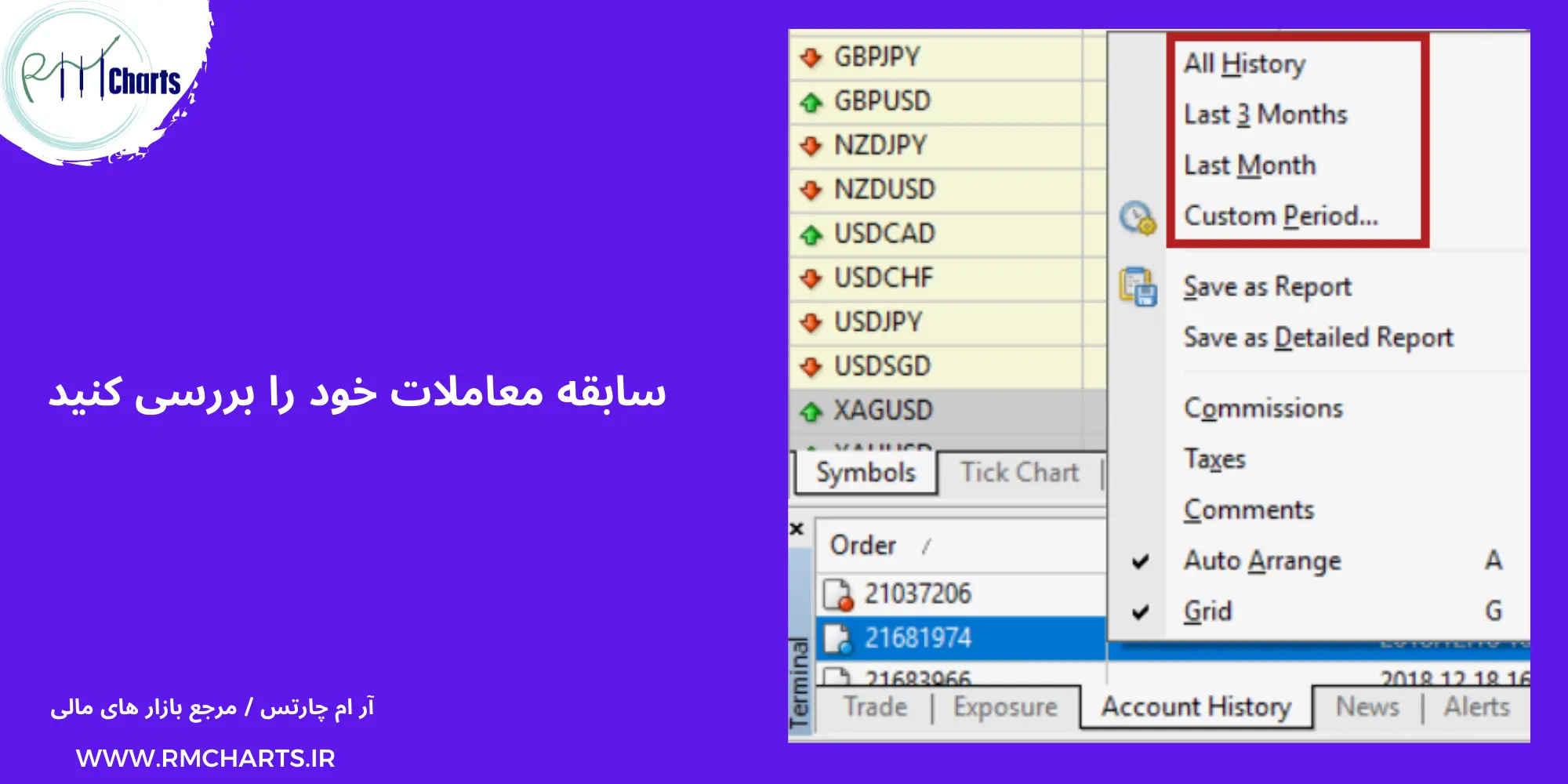
برای مشاهده تاریخچه معاملات خود، بخش terminal را باز کرده و به بخش account history بروید. با کلیک راست در پنجره و انتخاب یکی از گزینه های زیر می توانید محدوده تاریخ را تغییر دهید:
- تمام تاریخ
- سه ماه گذشته
- ماه گذشته
- دوره سفارشی (انتخاب بازه زمانی مشخصی)
تحلیل فاندامنتال، دقیق ترین نوع تحلیل در بازارهای مالی
یک هشدار قیمت را تنظیم کنید
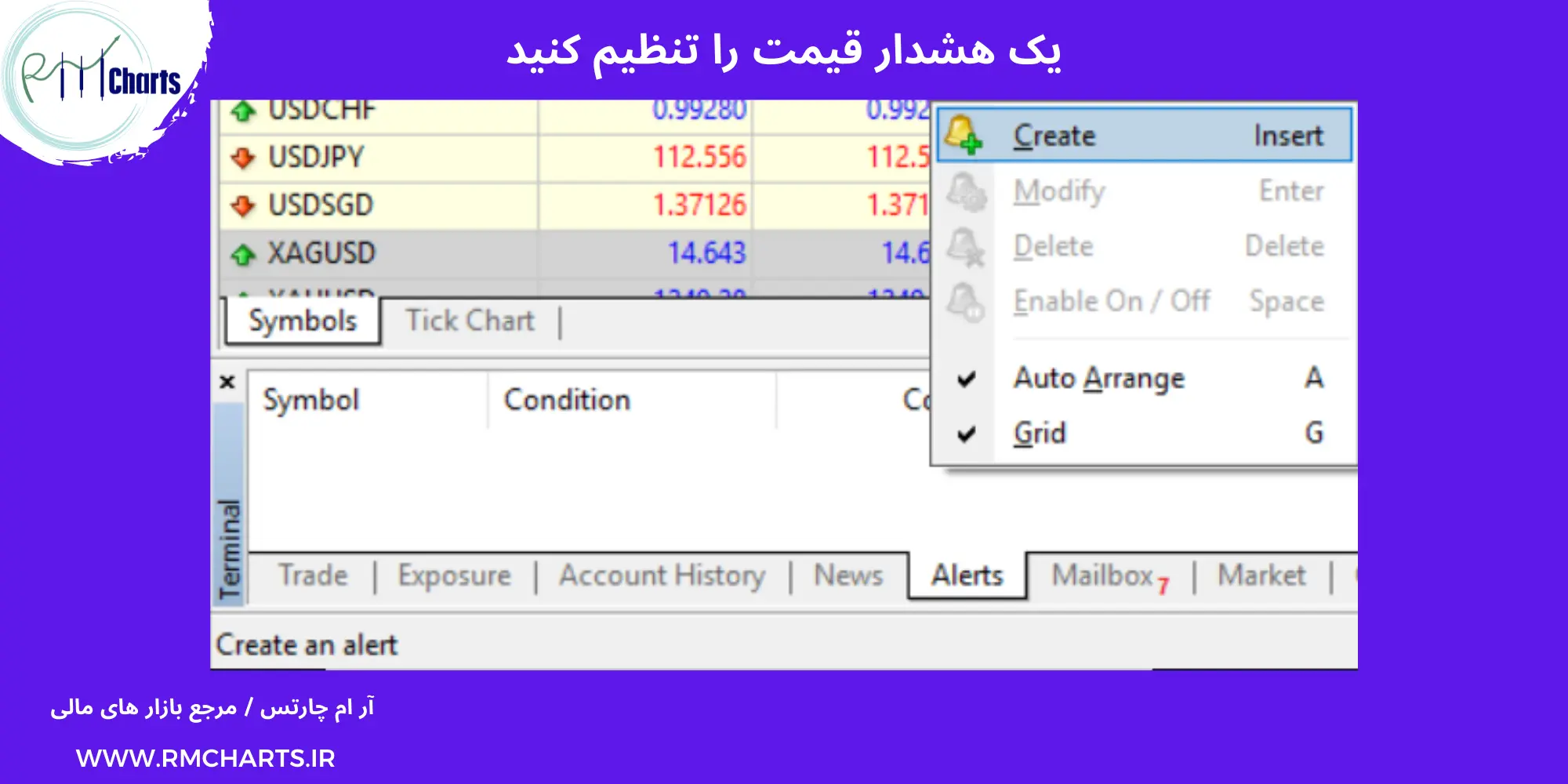
برای تنظیم یک هشدار قیمت، پنجره terminal را باز کنید و سپس به برگه alerts بروید. در این پنجره کلیک راست کرده و از منو گزینه create را انتخاب کنید. با این کار پنجره alert editor ظاهر می شود که در آن می توانید هشدار قیمت خود را سفارشی کنید.
دانلود متاتریدر 4
دانلود متاتریدر نسخه ویندوز = لینک
دانلود متاتریدر نسخه مک = لینک
دانلود متاتریدر نسخه لینوکس = لینک
دانلود متاتریدر نسخه IOS = لینک
دانلود متاتریدر نسخه اندروید = لینک
دانلود متاتریدر نسخه هواوی = لینک
با ما در شبکه های اجتماعی همراه باشید ( یوتیوب ، تلگرام ، اینستاگرام ، توییتر )
دیدگاه ها بسته شده است
امکان ارسال نظر وجود ندارد.